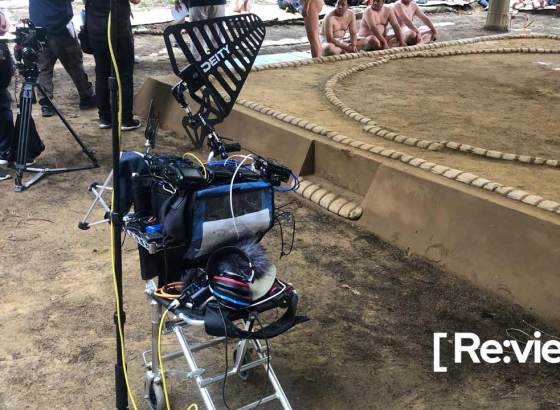一台で2.5インチSSD(U.2またはSATA)を2つ接続できるネットワークストレージ
はじめに、「Blackmagic Cloud Dock(以下:Cloud Dock)」シリーズは他のCloud StoreやCloud Podシリーズとは異なり、着脱可能な2.5インチSSDを接続することができるネットワークストレージです。
Blackmagic Design社のHyperDeckシリーズでもお馴染みの2.5インチ SATA SSDですが、Cloud Dockシリーズでは主にデータセンターで用いられるより高速なU.2という規格(理論値最大32Gbps)のSSDにも対応しているところが大きな特徴です。
また他のシリーズと比較すると、Cloud Storeシリーズでは購入者自身でのSSD交換がメーカー非推奨のため、導入時の容量から増設することは原則できない仕様になっています。
一方で、Cloud PodはUSB-CのポータブルSSDを最大2台まで接続することができますが、USB 3.0(理論値最大5Gbps)のため、ここがボトルネックになり、どんなにハイエンドなSSDを接続しても10Gイーサーネットの帯域幅を活かしきることができませんでした。
この点、Cloud Dockシリーズでは上述したボトルネックもなく、プロジェクトの規模に応じて適した容量のSSDを選択することが可能です。
データセンターグレードのU.2 SSDが使えるプロ向け仕様
一般に流通しているデータセンターグレードの約8TBのU.2 SSDを2枚挿すことで合計約16TBの運用が可能で、民生品のSSDと比べると信頼性が高く極めて安定した運用を実現できますが、一方でM.2 SSDと比べてコストが高く導入のハードルが高いのが現状です。
そこで弊社では、数十種類のM.2 SSDの中から検証の結果動作に問題がないM.2 SSDをU.2変換ケース(ICY DOCK EZConvert MB705M2P-B)に接続して運用しています。これは、U.2 SSDと比べてより安価なM.2 SSDを活用するための有効的な方法で、現在は4TBのSSDを2台のCloud Dock 2に合計4つ接続して運用しています。

しかし、M.2 SSDを使用する場合、必ずしも速度性能の優れたSSDが安定したデータ運用に適しているとは限らず、高性能ゆえに発熱が多くなりサーマルスロットリングが発生し、アクセススピードが一時的に著しく低下したり、それによりCloud Dockの排熱ファンの回転数が高くなったりした結果、騒音も高くなってしまいます。
さらに、動画編集中(読み込み速度)と書き出し時(書き込み速度)が低下する原因にもなりますので、どんなに優れたワークステーションを使って動画編集作業をしていても、SSDの性能がボトルネックとなりタイムラインでの再生時にカクツキが発生、またレンダリングエラーを引き起したりしかねません。
そのため、上記の方法でM.2 SSDを使用する場合、メーカーのカタログスペックに頼らずに十分な検証を行い、製品により異なる半導体の特性を踏まえたうえで、長時間連続で使用しても安定したパフォーマンスを維持できるSSDを選定して使うことを推奨します。

デスク下のIT機器ラックにも収まるコンパクトなサイズ
Cloud Dockシリーズには、Dock 2の他にDock 4(SSDを最大4枚接続可能)が存在します。これは映像制作機器や音響機器でお馴染みの19インチサイズのサーバーラックにきれいに収まるように設計されており、配信スタジオやイベント現場での機動的な運用に役立ちます。
一方、弊社の用途ではオフィス内での運用に限られ、なおかつ大型のサーバーラックを常設するスペースが確保できないため、より小型のデスク下に収まるコンパクトなラックに収納する必要があります。この点が弊社においてCloud Dock 4やCloud Storeではなく、Cloud Dock 2を複数台運用する一番大きな理由です。
また、お客様からも横幅60cm程度のサーバーラックを常設できるスペースがないというご意見を頂くことが多々あり、デスクトップPCのように机の上に簡単に設置して利用することを検討されるケースもあります。しかし、Cloud DockシリーズはSSDが容易に抜き差しできて便利な反面、エンタープライズクラスのプロジェクトで利用する場合、社内とはいえ情報漏洩事故を防ぐためにも機器本体を物理的に施錠管理できるラックに収めることが必須です。
そこで弊社では40~45cm程度のコンパクトかつ施錠管理が可能なキャビネットにCloud Dock 2を2台重ね、その隣にプロキシ生成とレンダリング用のMac Studioを配置し運用しています(2U相当の高さ)。

またこのラック内には、Cloud Dock 2やワークステーションだけでなく、ルーターやスイッチ、冗長化用の通信回線、さらにUPSやリブーターも格納されており、コンパクトながらもマイクロデータセンター的な運用が可能になっています。
このように、小規模なポストプロダクションチームであってもセキュリティーを担保しつつ、高額で大掛かりな設備を必要としないワークフローを導入しやすく、業務レベルでBlackmagic Designのクラウドワークフローを取り入れやすい点もCloud Dock 2ならではのメリットだと考えています。
コストパフォーマンスに優れたネットワーク構成で運用可能
上述した小型のキャビネットには10GbE仕様のマネージドスイッチも格納されています。弊社ではフルリモートワークが前提ではありますが、オフィス内でも担当チームごとのセキュリティーを担保しつつ動画編集業務を行えるようなネットワークも構築しています。
前提として、オフィス内でのポストプロダクション業務を効率化しようと考えた場合、異なる担当クライアントごとに複数のチームが混在する制作会社においては、例えば「他のチームが別のチームのディレクトリーにアクセスし誤ってファイルを消してしまった」といった事故が発生することが容易に想定されます。従って、これを防ぐためにいわゆる業務用クラスのNASでは、特定のディレクトリーごとにスタッフへアクセス権限を付与する機能があります。
一方で、Blackmagic Cloud Storeシリーズでは、本体のみでアクセス制御を可能にする機能はなく、セキュリティー担保が必要なケースでは他のネットワーク機器と組み合わせて運用することが求められます。
この場合、弊社のシステムでは、ラック内に設置された複数のCloud Dock 2にそれぞれ異なるVLANを割り当てた認証設定で構成しており、10GbEのマネージドスイッチからチームごとに異なる有線LANケーブルや無線LANを割り当てています。こうすることで誤操作によるデータ消失のリスクを最大限に防ぐことが可能です。
また、プロキシファイルを動画編集で使用することが前提の場合、PCとアクセスポイント間で大きな通信量が発生しないため、Wi-Fi 6規格の無線LAN経由でフロア内のどこにいても動画編集作業が可能です。しかし、Blackmagic RAWやProRes等のファイルをタイムラインに配置して編集作業を行う場合は、有線LAN接続を推奨します。

また、Cloud Store 20TB以上のモデルでこれを実現しようとする場合、理論上は可能であってもそれぞれ数百万円する本体をチームごとに複数台用意することが必要になり、弊社のように複数の小規模チーム体制かつ異なるクライアントのプロジェクトをかかえているようなデジタル媒体向けの動画制作案件では、コスト的な意味で現実的ではありません。
この観点を踏まえると、Cloud Dock 2は製品本体が数万円程度で購入でき複数台導入することが容易で、小規模なチームも導入しやすく、セキュリティーを担保しながらも都度のプロジェクトの事情によってSSDの容量も柔軟に変更しやすい点が、運用上のメリットだと考えています。
最新のHyper DeckシリーズとLANケーブル1本で接続し録画することが可能
最後に余談になりますが、収録現場で最新のHyperDeckを使用している場合、収録先にCloud Dockをネットワークドライブとして指定することが可能です。

ここではネットワークスイッチを介して接続する方法が一般的ですが、HyperDeckとCloud Dock本体を直接LANケーブル1本で接続することも可能で、ネットワーク機器に詳しくない現場スタッフでも簡単に録画システムを構築できます。さらに録画後は自動的に各種クラウドストレージにアップロードされるため、収録後のメディア回収や時間も手間もかかるファイルバックアップ作業も不要です。

さらに、前述したラック内のワークステーションではProxy Generatorが常に稼働しているため、収録現場から送られてきた元素材ファイルを検出しプロキシファイルが自動で作成され、その後各担当スタッフにも自動で共有されます。


まとめ
以上のように、弊社では実際の案件でCloud Dock 2を運用中ですが、より様々なシーンで活用できるように引き続き検証を進めていきます。また、今後予定されているアップデートでDropboxやGoogle Driveだけでなく、Blackmagic Cloud Storageともファイルを同期できるようになるため、例えばBlackmagic Cameraで撮影したファイルをよりシームレスに編集現場に同期させることも可能になるなど、Blackmagic Designのクラウドワークフローは今後も必見です。
清本俊彦|プロフィール
制作会社、コンサルティング会社、広告代理店を経て、2021年にデジタルコンテンツ領域専門のコンサルティング会社「DENDEN株式会社」を設立。2022年よりコンテンツ制作業務に特化した統合ワークフロー「DENDEN Workflow」を構築し、動画の収録業務から動画編集サービスまでの効率化と低コスト化、生産性向上、働き方改革などをテーマに活動中。